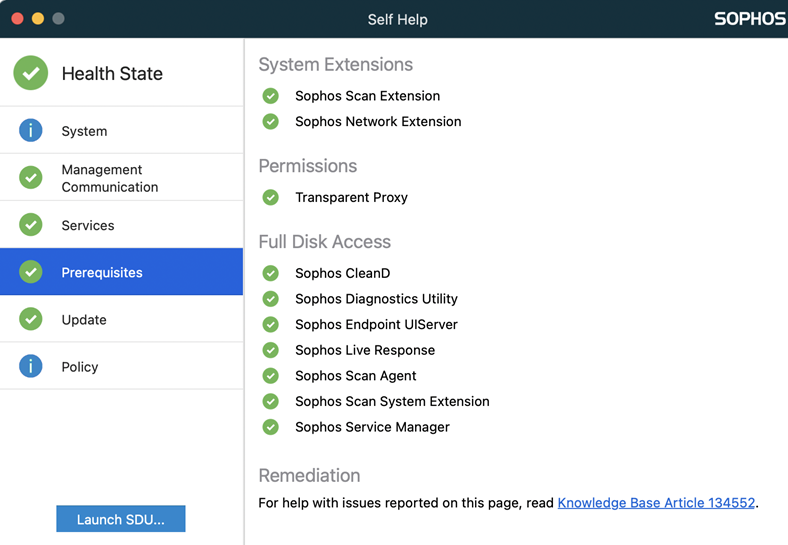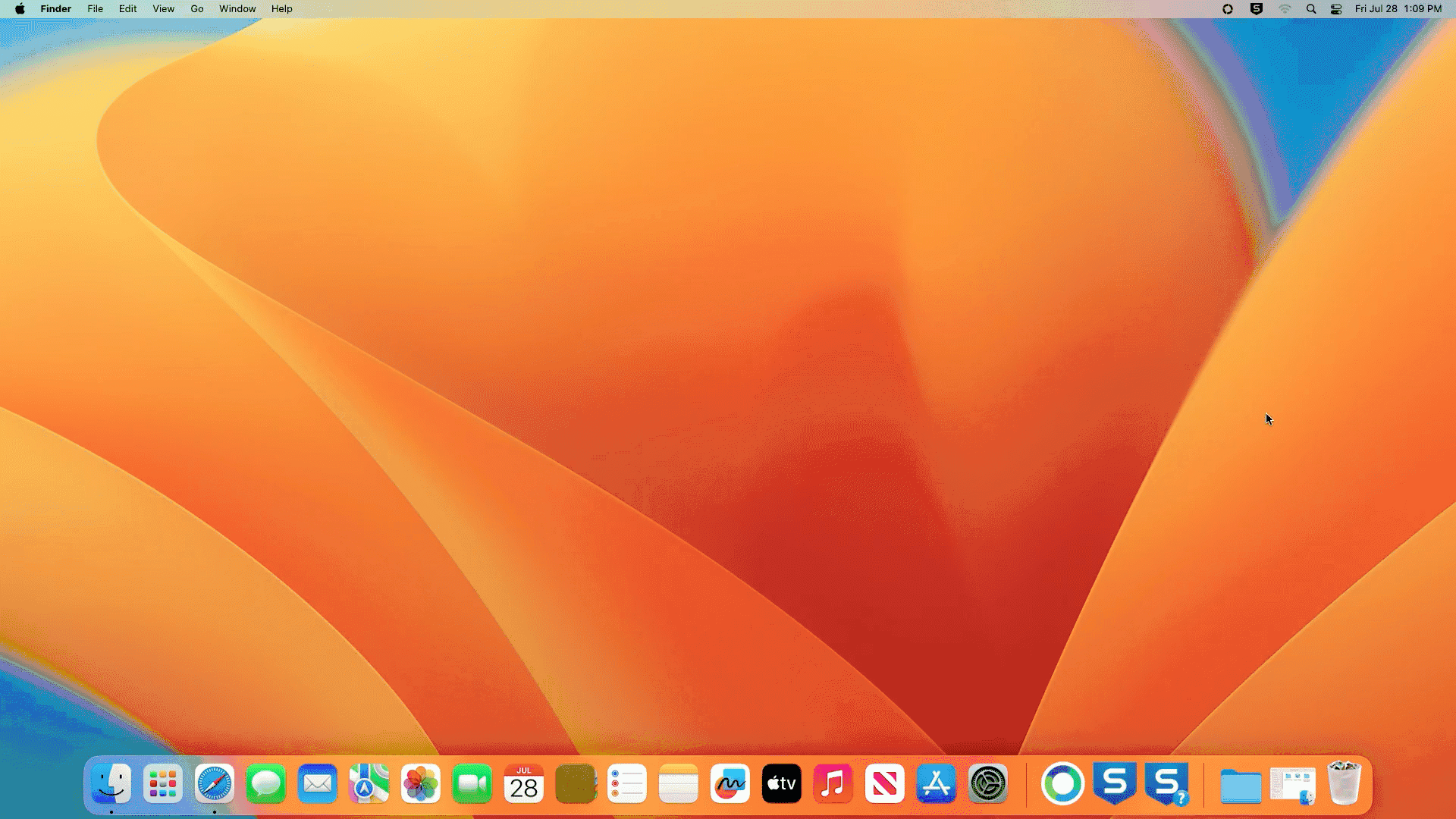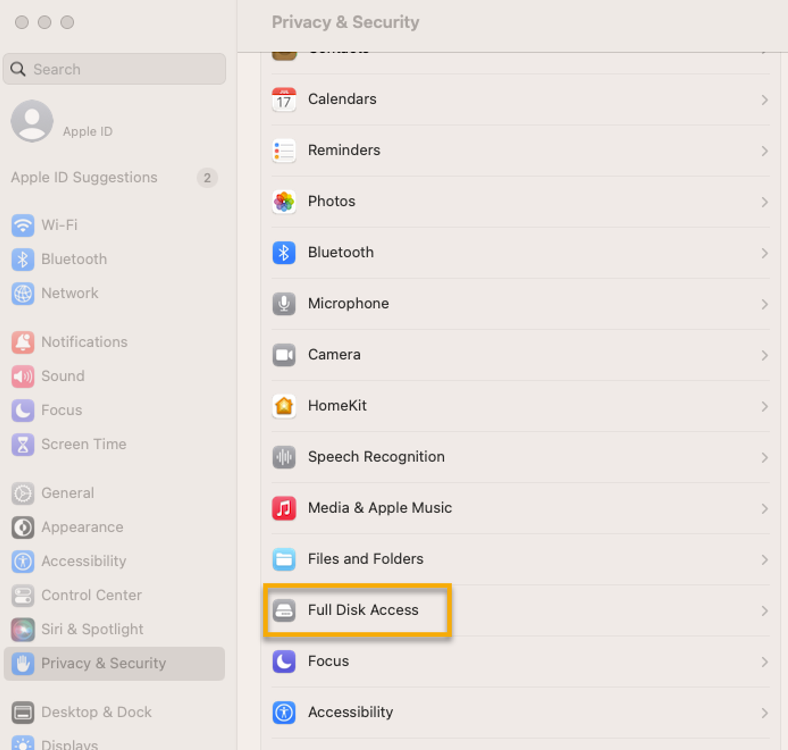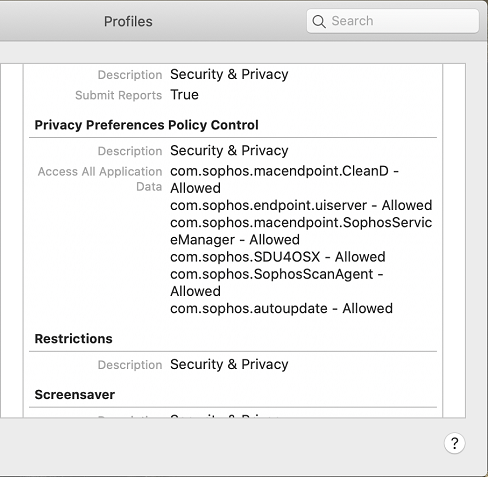Verifica delle autorizzazioni di sicurezza su macOS
È necessario concedere autorizzazioni per consentire alla protezione Sophos Endpoint di eseguirsi sui Mac. È possibile che questa operazione debba essere eseguita più di una volta, poiché Apple aggiorna frequentemente i requisiti di sicurezza. Vedere Autorizzazioni di sicurezza su macOS.
Se si utilizza la distribuzione remota, occorre concedere autorizzazioni di sicurezza durante la configurazione della distribuzione. Vedere Installazione di Endpoint con Jamf Pro.
È possibile verificare che il Mac abbia le giuste autorizzazioni con Sophos Endpoint Self Help. Per controllare le autorizzazioni si può anche utilizzare Terminale.
Anche con la distribuzione remota è possibile verificare le autorizzazioni: basta vedere in Terminale o nello strumento di gestione che è stato utilizzato per la distribuzione remota.
Verifica delle autorizzazioni in Sophos Endpoint
È possibile verificare le autorizzazioni utilizzando Sophos Endpoint Self Help. Lo strumento Self-Help aiuta anche a risolvere eventuali problemi relativi alle autorizzazioni.
Per verificare le autorizzazioni, procedere come segue:
- Aprire Sophos Endpoint.
- Cliccare su Info > Apri strumento Endpoint Self Help.
- Cliccare su Prerequisiti.
-
Verificare le autorizzazioni.
In caso di problemi, cliccare sul link per informazioni su come risolverli. Ad esempio, per risolvere il problema Accesso completo al disco, cliccare su Consenti l’accesso completo al disco.
Verifica delle autorizzazioni utilizzando Terminale
Per verificare le autorizzazioni di sicurezza utilizzando Terminale, occorre aggiungere un altro diritto. Questo è per via delle restrizioni di sicurezza di Apple.
Solo un amministratore può aggiungere questa autorizzazione.
Per verificare le autorizzazioni utilizzando Terminale, procedere come segue:
- Sul proprio Mac, accedere a Impostazioni di sistema > Privacy e Sicurezza.
-
In Privacy e Sicurezza, cliccare su Accesso completo al disco.
-
In fondo ad Accesso completo al disco, cliccare sull’icona a forma di più.
Verrà visualizzato un elenco di applicazioni.
-
Sotto Utilità, selezionare Terminal.
-
Cliccare su Apri. Il Terminal verrà visualizzato nell’elenco delle applicazioni con Accesso completo al disco.
Verificare che Terminal sia attivato.
-
Se richiesto, inserire la propria password del Mac.
-
Chiudere Privacy e sicurezza.
- Aprire Terminal.
-
Eseguire il seguente comando:
sudo sqlite3 /Library/Application\ Support/com.apple.TCC/TCC.db 'select * from access' | grep -i sophosVerranno così visualizzate tutte le autorizzazioni che sono state concesse a Sophos.
Nota
Le autorizzazioni variano a seconda della licenza e dei prodotti installati.
Quello che segue è un esempio che mostra le autorizzazioni per un Mac in cui sono installati Sophos Anti-Virus per macOS e Sophos MDR.
Verifica delle autorizzazioni per le distribuzioni remote
È possibile controllare le autorizzazioni concesse a Sophos per le distribuzioni remote utilizzando Terminale o il proprio strumento di distribuzione.
Verifica delle autorizzazioni utilizzando Terminale
Le impostazioni per le distribuzioni remote sono memorizzate in un file di override. Questo file si trova in /Library/Application\ Support/com.apple.TCC/MDMOverrides.plist.
È possibile accedere a questo file solo da una finestra Terminale con autorizzazioni di accesso complete.
Si consiglia di copiare questo file su un altro percorso prima di aprirlo, per via delle restrizioni di sicurezza di Apple.
Per verificare le autorizzazioni, procedere come segue:
- Aprire una finestra Terminale con autorizzazioni di accesso complete. Vedere Verifica delle autorizzazioni utilizzando Terminale.
-
Eseguire il seguente comando per copiare il file di override sul desktop.
sudo cp /Library/Application\ Support/com.apple.TCC/MDMOverrides.plist ~/Desktop/ -
Verificare il file.
Il file ha voci simili a quelle indicate nella sezione precedente. Ogni voce avrà anche un aspetto simile a questo:
identifier "com.sophos.endpoint.uiserver" and anchor apple generic and certificate 1[field.1.2.840.113635.100.6.2.6] /* exists */ and certificate leaf[field.1.2.840.113635.100.6.1.13] /* exists */ and certificate leaf[subject.OU] = "2H5GFH3774"subject.OUsarà sempre2H5GFH3774, perché è l’ID di Sophos. Anche i certificati dovrebbero restare invariati.
Verifica delle autorizzazioni utilizzando uno strumento di distribuzione
È possibile utilizzare Jamf e altri provider di MDM (Mobile Device Management) per impostare autorizzazioni in modalità remota durante la distribuzione del software. Le autorizzazioni per il software possono essere verificate nello strumento.
Le seguenti istruzioni spiegano come verificare le autorizzazioni in Jamf.
Consigliamo di leggere la guida dello strumento di distribuzione utilizzato, per ottenere istruzioni aggiornate su come verificare le autorizzazioni e le impostazioni.
In Jamf le autorizzazioni vengono distribuite con un criterio. Le impostazioni dei criteri vanno controllate per scoprire quali autorizzazioni ha Sophos.
Per verificare le autorizzazioni, procedere come segue:
- Aprire Jamf.
- Selezionare Settings (Impostazioni) > Profiles (Profili).
-
Selezionare il proprio criterio di distribuzione Sophos.
Verrà visualizzato un elenco di impostazioni. Sotto Privacy Preferences Policy Control (Controllo dei criteri per le preferenze sulla privacy), si vedrà l’opzione Access All Application Data (Accedi a tutti i dati delle applicazioni), più un elenco di componenti. Nell’elenco dovrebbero essere presenti diversi componenti Sophos, tutti contrassegnati come Allowed (Autorizzati).
Ecco un esempio delle informazioni mostrate da Jamf.
I contenuti del criterio applicato e delle impostazioni di sistema vengono letti localmente. Successivamente, mettiamo a confronto queste informazioni con il nostro elenco di applicazioni.